بخش اول چگونگی گرفتن تاریخچه چت از یک آدرس جیمیل
ایجاد چت قابل مشاهده
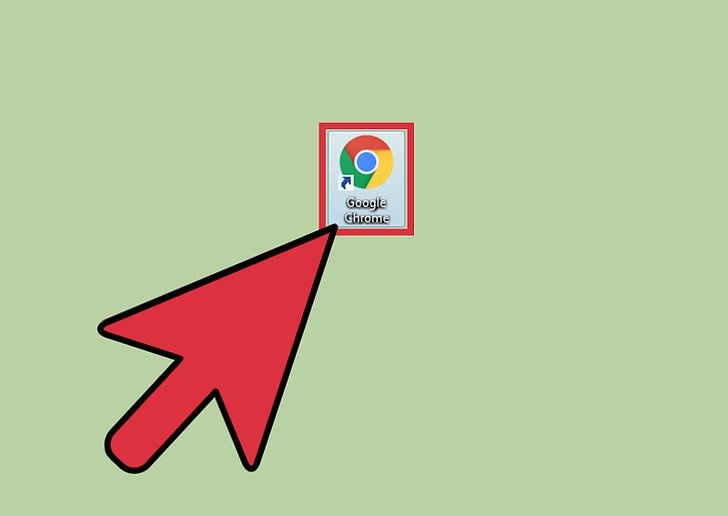
1) یک مرورگر از انتخاب شما را باز کنید. برای مشاهده چت در حساب Gmail خود، ابتدا باید آنها را به عنوان یک گزینه در منوی Gmail فعال کنید.
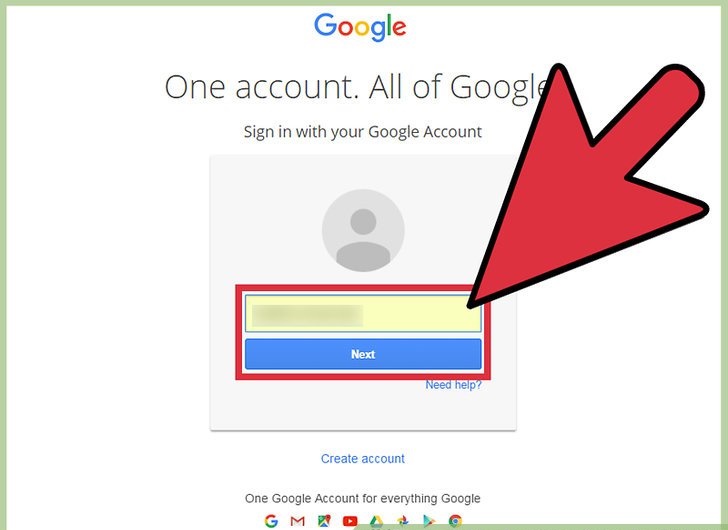
2) حساب Gmail خود را باز کنید. اگر قبلا وارد نشده اید، باید آدرس ایمیل و رمز عبور خود را برای Gmail وارد کنید.
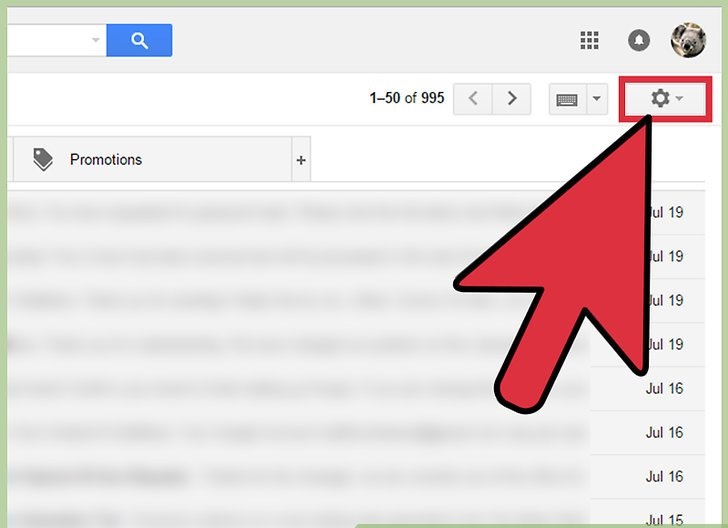
3) روی نماد چرخ دنده در سمت راست بالای صفحه کلیک کنید. این منوی کشویی «تنظیمات» (Settings) را باز می کند. این گزینه باید به طور مستقیم زیر آیکون تصویر نمایه شما باشد.
- شما همچنین می توانید بر روی “برچسب های بیشتر” (More Labels) در منوی صندوق ورودی کلیک کنید. این یک منوی کشویی با گزینه “Chats” در داخل باز خواهد شد.
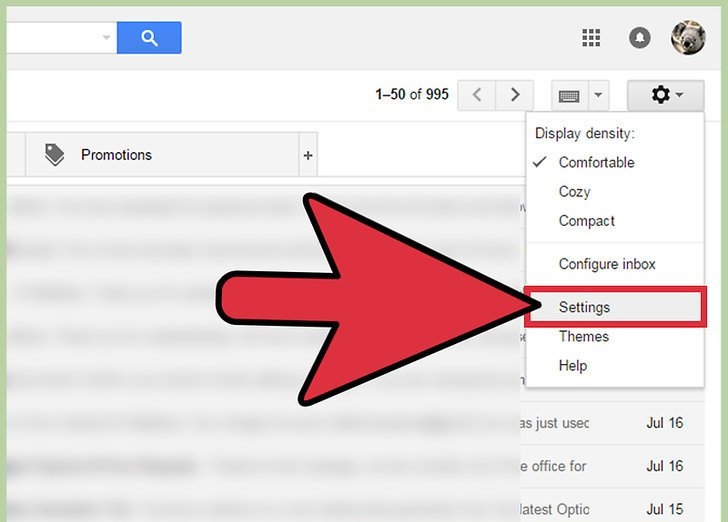
4) گزینه “تنظیمات” (Settings) را در منوی کشویی انتخاب کنید. این شما را به منوی تنظیمات می برد، که از آن می توانید گزینه “Chats” را در منوی پیش فرض مشاهده کنید.
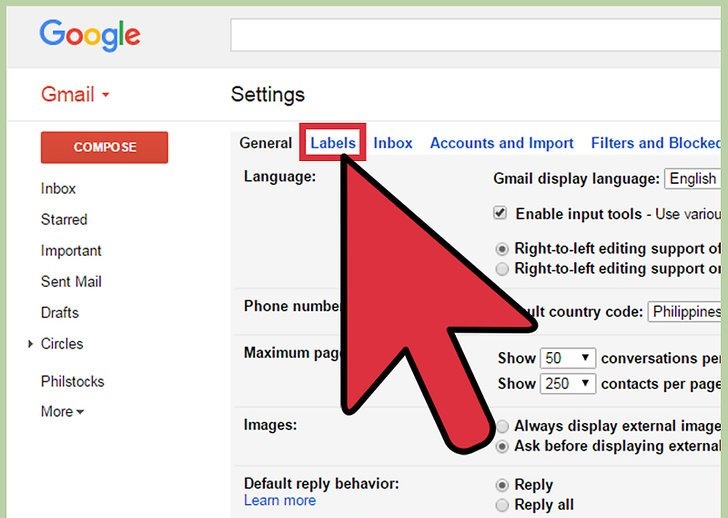
5) روی “برچسب ها” (Labels) در ردیف بالا منوی تنظیمات کلیک کنید. شما می توانید گزینه های ورودی پیش فرض خود را از اینجا ویرایش کنید.
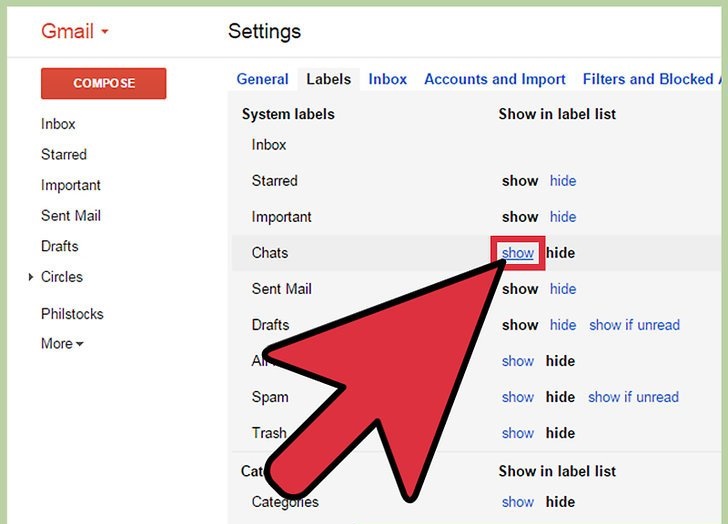
6) گزینه «گپ» (Chat) را پیدا کرده و روی «نمایش» (Show) کنار آن کلیک کنید. این چت ها را در منوی صندوق ورودی شما فعال می کند.
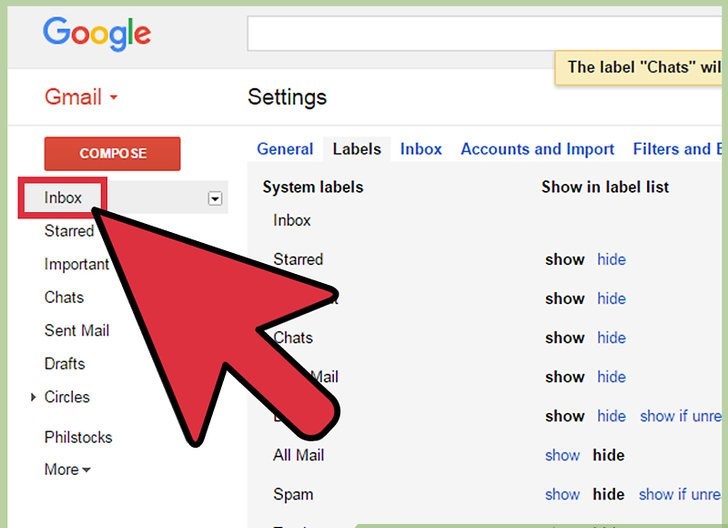
7) برای بازگشت به صندوق ورودی خود روی گزینه “صندوق ورودی” (Inbox) کلیک کنید. اکنون میتوانید چت را مشاهده کنید
بخش دوم
مشاهده تاریخچه گفتگو
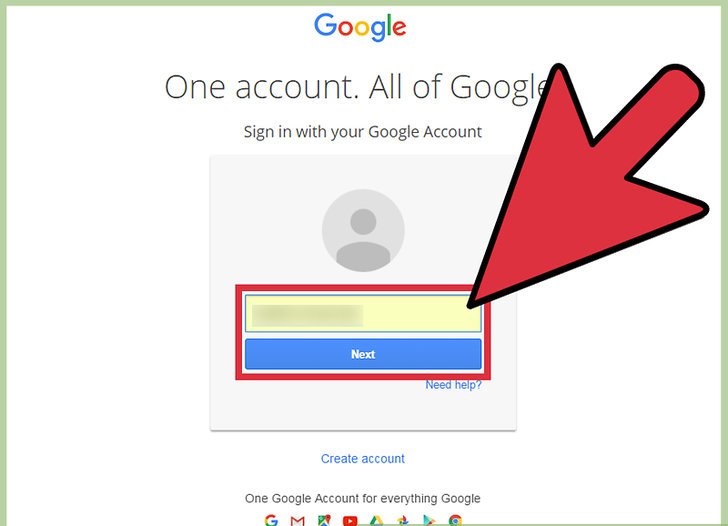
1) حساب Gmail خود را باز کنید. اگر قبلا وارد نشده اید، باید آدرس ایمیل و رمز عبور خود را برای Gmail وارد کنید.
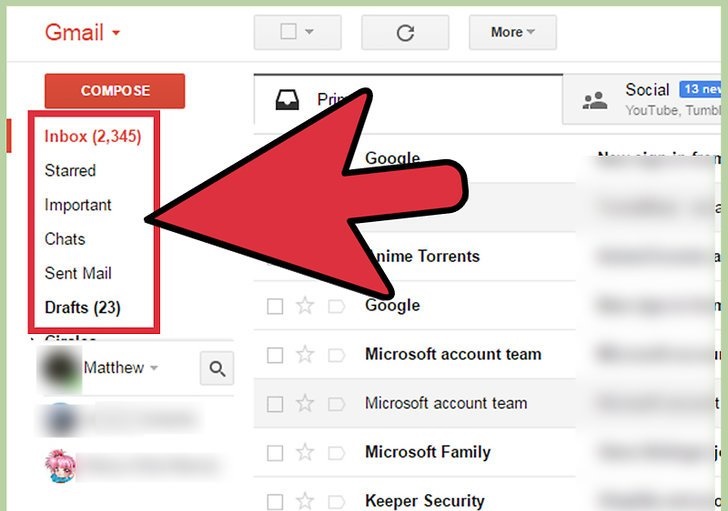
2) به منوی صندوق ورودی بروید
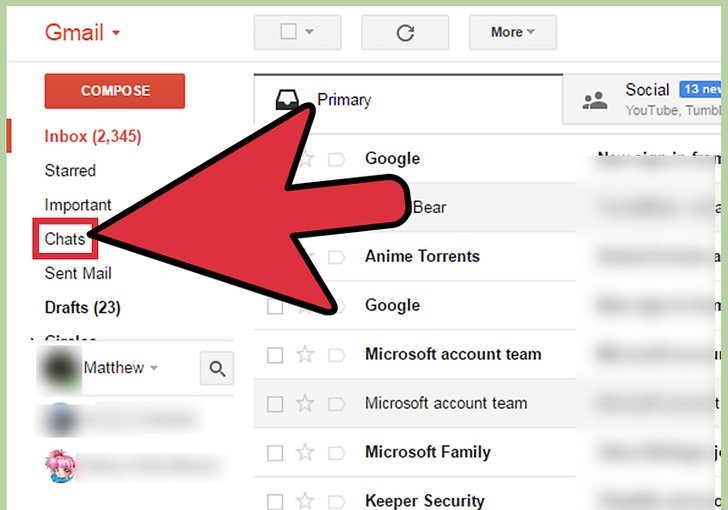
3) پایین بروید تا گزینه “Chats” را پیدا کنید. گزینه Chats به شما این امکان را می دهد تا رکوردهای هر چت Gmail را از آن حساب مشاهده کنید.
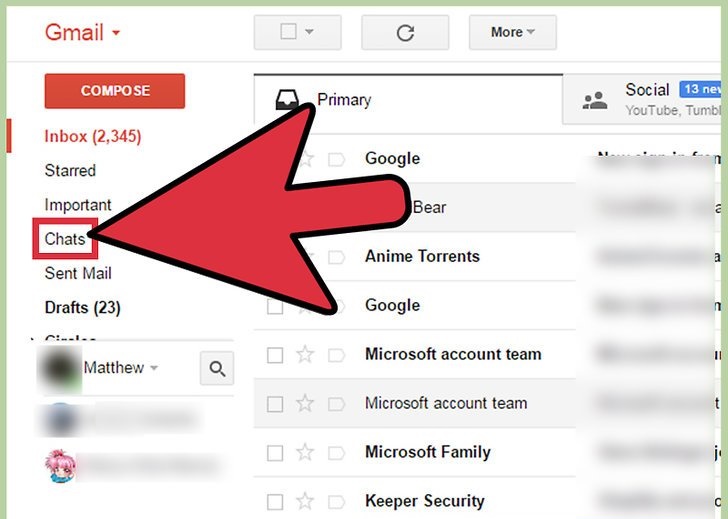
4) گزینه “Chats” را کلیک کنید.
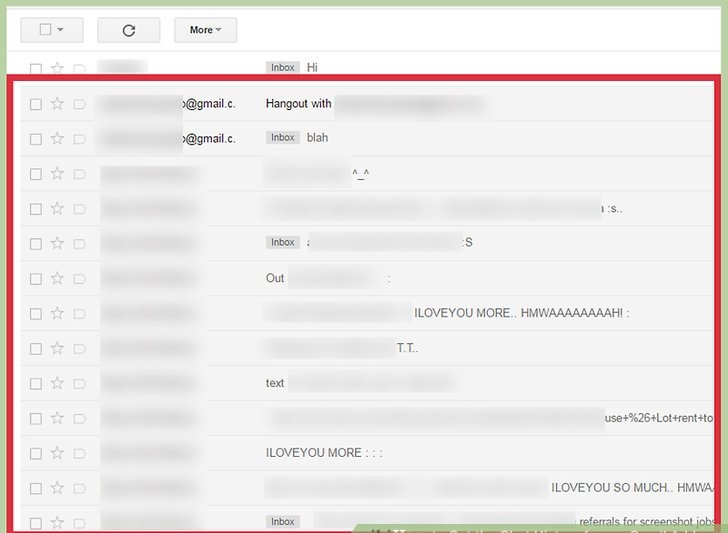
5) به چت های خود نگاه کنید شما می توانید بر روی چت های شخصی کلیک کنید تا محتوای آن ها را مشاهده کنید.
- شما می توانید از طریق چت های خاص با تایپ کردن کلمات کلیدی در نوار جستجوی بالای چت خود جستجو کنید.

